很多小伙伴在使用电脑的时候,电脑出现Windows无法启动world wide web publishing service服务(位于本地计算机 上),错误1068:依赖服务或组无法启动的情况,这个号时候我们可以再通过控制面板的打开和关闭来添加服务来解决这个问题,具体的教学一起来看看吧。
1、点击“开始”菜单,在文本框中输入“services.msc”命令: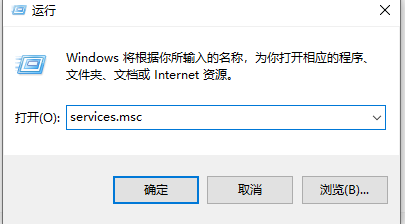
2、在打开的“服务”窗口中找到“World Wide Web Publishing Service”服务,点击“启动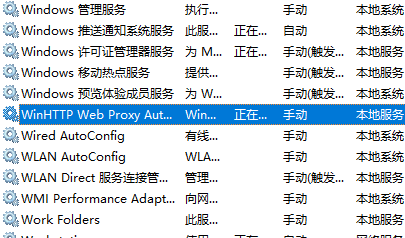
3、结果弹出“无法启动 world wide web publishing service 服务:错误 1068:依赖服务或组无法启动”的错误提示
4、然后我们再从系统日志中,可看到错误信息:
5、然后我们可以发现,系统中根本没有“Windows Process Activation Service”这一“服务”。所以然我们必须再通过控制面板的打开和关闭来添加这个服务了。点击“开始”菜单,选择“控制面板”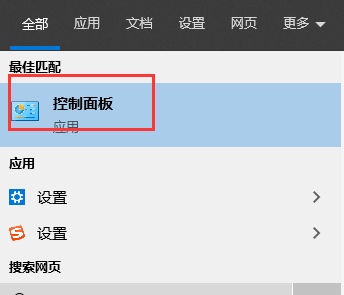
6、在打开的”控制面板“窗口中,点击”程序“链接: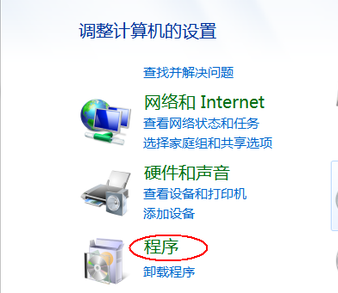
7、在打开的窗口中,点击”程序和功能“下的”打开和关闭 Windows 功能“链接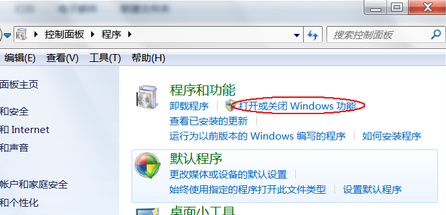
8、然后会弹出”Windows 功能“对话框,该对话框因要检查系统功能组件,所以需要一定时间:
9、等对话框中出现功能选项的一,我们可以发现,系统中没有勾选上“Windows Process Activation Service”这一“组件功能”。所以我们勾选上后,单击”确定“按钮即可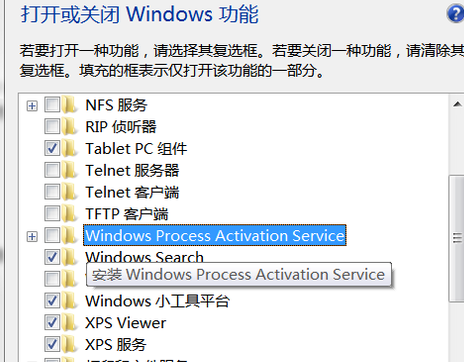
10、好了,安装好后我们再重新打开”服务“窗口,启动相关服务就行了。
以上就是 58ghost 资源站为您带来的解决电脑出现依赖服务错误的方法,希望可以解决掉您的困惑。想了解更多的问题请收藏 58ghost 资源站哟。欢迎您的查看。








